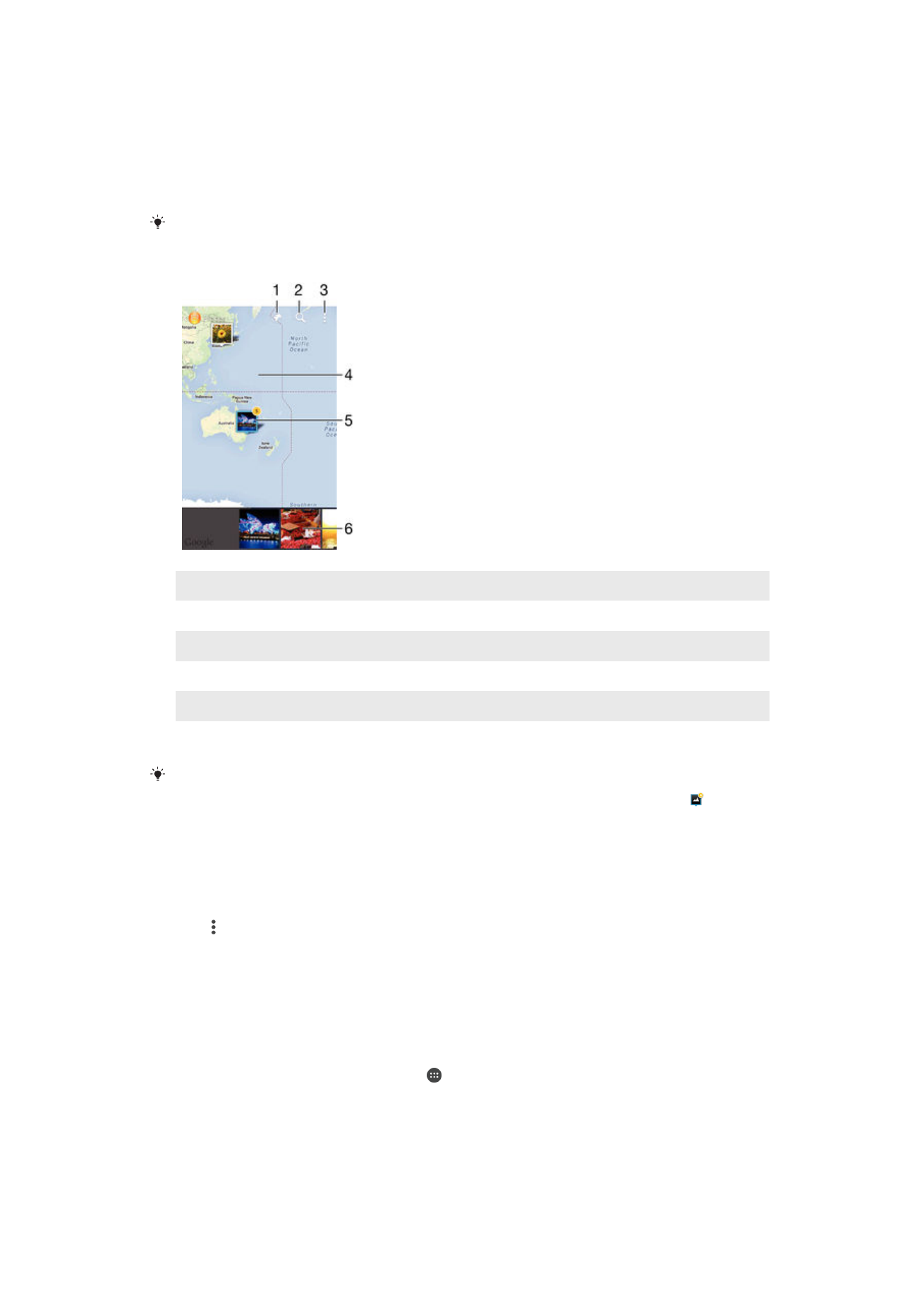
การดูภาพถายบนแผนที่
การใสขอมูลตำแหนงที่ตั้งในภาพถายหมายถึงการแท็กสถานที่ คุณสามารถดูและ
แท็กภาพถายของคุณบนแผนที่และแสดงใหเพื่อนๆ และครอบครัวดูวาคุณไป
ที่ไหนมาบางและคุณถายรูปนั้นเมื่อไหร ดู
การเพิ่มตำแหนงทางภูมิศาสตรใน
ภาพถายของคุณ
ในหนา 101 สำหรับขอมูลเพิ่มเติม
หากคุณเปดการตรวจจับตำแหนงที่ตั้งและเปดใชงานการแท็กสถานที่ในกลอง คุณจะสา
มารถแท็กภาพถายไดโดยตรงเพื่อการดูแผนที่ในภายหลังได
1 ดูภาพถายที่แท็กขอมูลตำแหนงที่ตั้งในมุมมองลูกโลก
2 คนหาตำแหนงที่ตั้งบนแผนที่
3 ดูตัวเลือกเมนู
4 แตะสองครั้งเพื่อซูมเขา จีบนิ้วเขาเพื่อซูมออก ลากเพื่อดูสวนตางๆ ของแผนที่
5 กลุมภาพถายและ/หรือวิดีโอที่มีการแท็กสถานที่ดวยตำแหนงที่ตั้งเดียวกัน
6 ภาพขนาดยอของกลุมภาพถายและ/หรือวิดีโอที่เลือกไว แตะรายการเพื่อดูแบบเต็มหนาจอ
หากมีการถายภาพหลายๆ ภาพในตำแหนงที่ตั้งเดียวกัน ภาพถายเพียงภาพเดียวเทานั้น
ที่จะแสดงบนแผนที่ จำนวนภาพถายทั้งหมดจะปรากฏขึ้นที่ดานบนขวา เชน ในการดู
ภาพถายทั้งหมดในกลุม ใหแตะภาพปกแลวแตะภาพขนาดยอภาพใดภาพหนึ่งที่ดาน
ลางของหนาจอ
ถาตองการเพิ่มแท็กภูมิศาสตรใหภาพถาย
1
ขณะที่คุณกำลังดูภาพถาย ใหแตะที่หนาจอเพื่อแสดงแถบเครื่องมือ
2
แตะ จากนั้นแตะ เพิ่มแท็กที่ตั้ง เพื่อเปดหนาจอแผนที่
3
แตะบนแผนที่เพื่อตั้งคาตำแหนงที่ตั้งสำหรับภาพถาย
4
เพื่อตั้งคาตำแหนงที่ตั้งใหมสำหรับภาพถาย แตะตำแหนงที่ตั้งใหมบน
แผนที่
5
เมื่อทำเสร็จแลว ใหแตะ ตกลง
การดูภาพถายที่มีแท็กที่ตั้งบนแผนที่
1
จาก หนาจอหลัก ของคุณ ใหแตะ
2
คนหาและแตะ อัลบั้ม
3
ลากขอบซายของหนาจอหลักของอัลบั้มไปทางดานขวา จากนั้นแตะ สถาน
ที่
4
แตะภาพถายที่คุณตองการดูบนแผนที่
117
นี่คือเวอรชันอินเทอรเน็ตของเอกสารนี้ © พิมพเพื่อใชเปนการสวนตัวเทานั้น
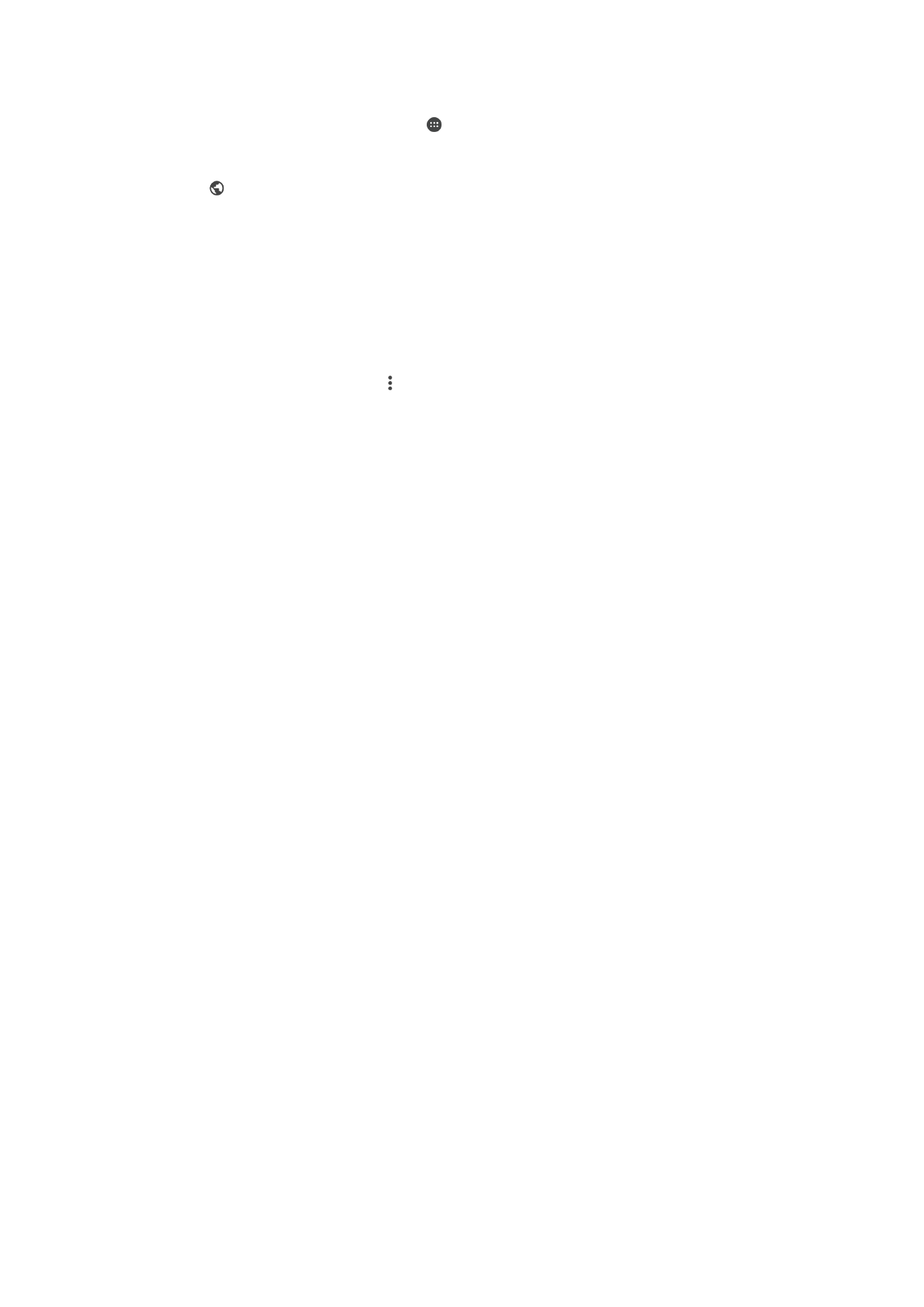
การดูภาพถายที่มีแท็กที่ตั้งบนโลก
1
จาก หนาจอหลัก ของคุณ ใหแตะ
2
คนหาและแตะ อัลบั้ม
3
ลากขอบซายของหนาจอหลักของอัลบั้มไปทางดานขวา จากนั้นแตะ สถาน
ที่ >
4
แตะเหตุการณที่คุณตองการดูบนลูกโลก
การเปลี่ยนแท็กที่ตั้งของภาพถาย
1
เมื่อดูภาพถายบนแผนที่ในอัลบั้ม แตะภาพถายคางไวจนกระทั่งเฟรมเปลี่ยน
เปนสีน้ำเงิน แลวแตะที่ตำแหนงที่ตั้งที่ตองการบนแผนที่
2
แตะ ตกลง
การเปลี่ยนมุมมองแผนที่
•
เมื่อดูแผนที่ในอัลบั้ม ใหแตะ แลวเลือก มุมมองแบบคลาสสิก หรือ มุมมอง
ภาพถายดาวเทียม
118
นี่คือเวอรชันอินเทอรเน็ตของเอกสารนี้ © พิมพเพื่อใชเปนการสวนตัวเทานั้น